Syfte #
Hur man hanterar fakturering och kreditering av mobilbetalning.
Beställning #
För att använda mobilbetalning i PBS behöver man ha konto hos Resursbank. Saknar man detta så skicka ett mail till support.pbs@promeister.com för beställning. Vänligen uppge verkstadsnamn, organisationsnummer, e-postadress och kontaktperson i beställningen. De skickar sedan ut ett avtal digitalt.
Har man redan konto hos Resursbank, kontakta PBS-supporten och meddela Butiks-ID så kopplar vi på integrationen.
Beskrivning #
Skicka Mobilbetalningslänk till kund #
Öppna upp Serviceorder → sök upp ordern som är klar för mobilbetalning.
Observera! Skriv in kundens mobilnummer (utan bindestreck eller mellanslag).
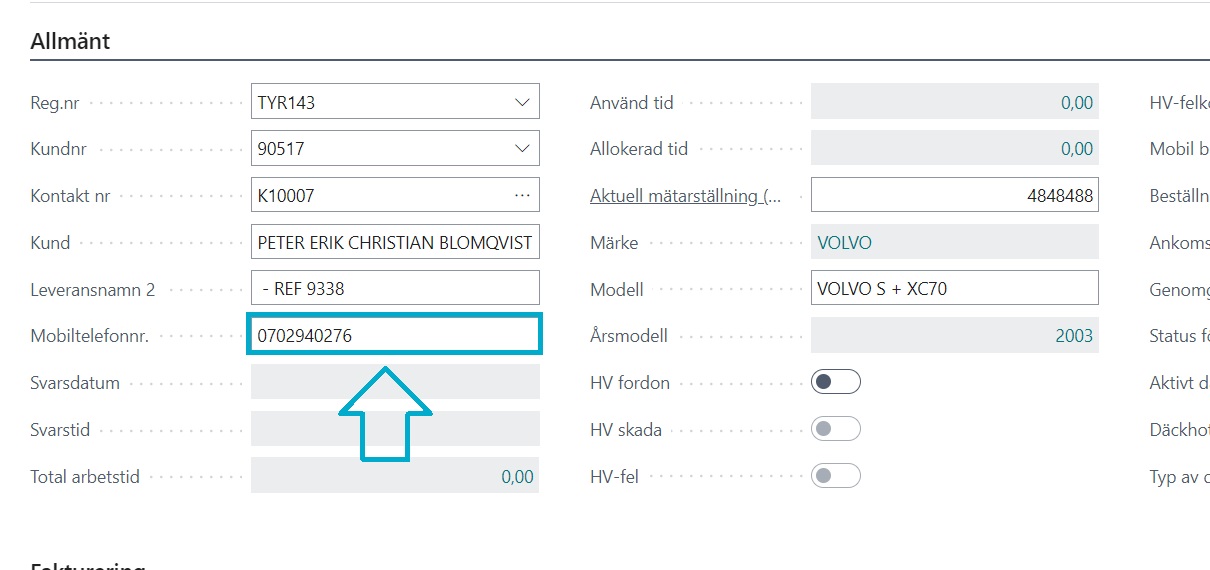
- Klicka på menyn Mobilbetalning → Skicka mobilbetalning.
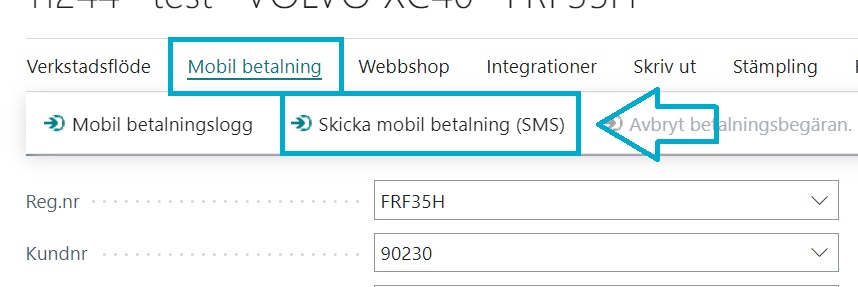
- Efter att du bekräftat telefonnummer så skickas betalnings sms till kunden och ordern får status: ”Betalning skickad” samt blir låst för redigering. (Om man efter detta behöver redigera ordern så
måste man Avbryta mobilbetalning, redigera och skicka den på nytt).

- När/om kunden betalar via Resurs så kan ni kontrollera om betalning är slutförd genom att klicka
på Mobilbetalning → Kontrollera betalningsstatus
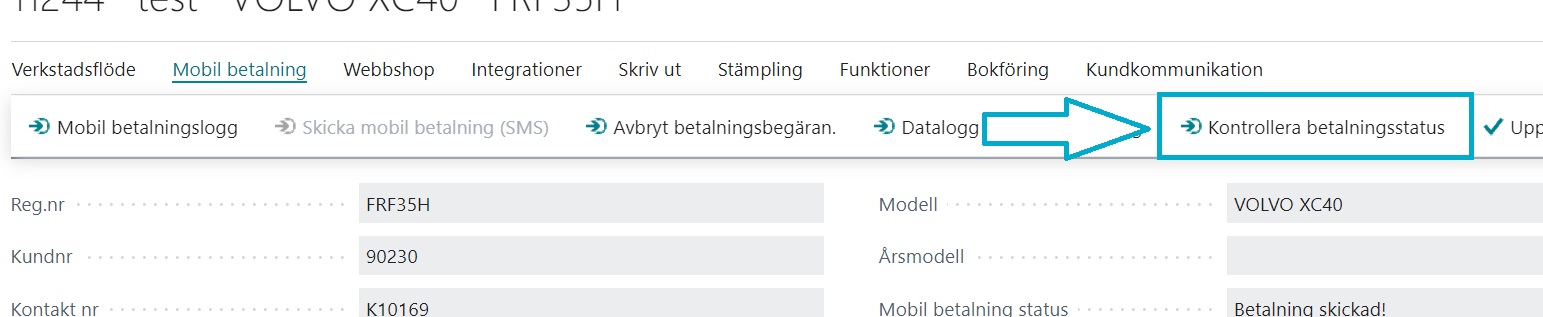
Om det är betalt så uppdateras Mobil betalnings status till ”Betalning avslutad”.
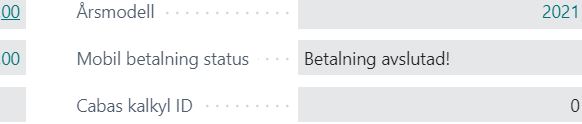
- När kunden kommer så kontrollerar man om betalning är utförd:
- Om Mobil betalning status inte är ”Betalning slutförd”, genomför steg 3 enligt ovan
- Om betalning är slutförd så tar man bokför och skriv ut.
OBS! Fakturan som skrivs ut fungerar INTE som en kvittens på att en betalning har genomförts. Istället representerar det fakturan som kunden kommer att betala med hjälp av mobilbetalning. - Om betalning inte är slutförd och kunden istället vill betala i kundmottagningen via kort eller
annat betalsätt så skall man Avbryta mobilbetalningen. Då öppnas ordern och betalning
och bokföring sker enligt ordinarie rutin.
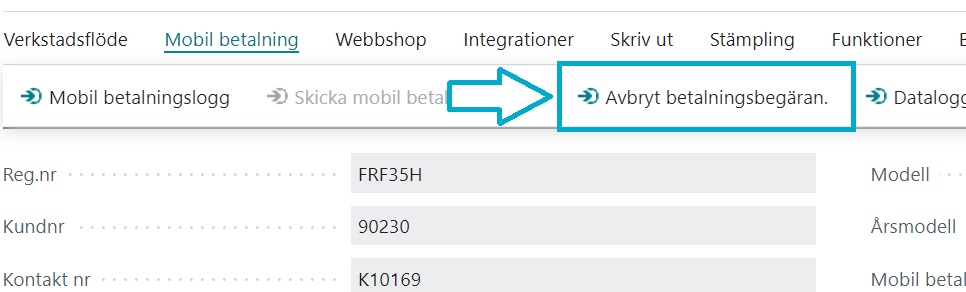
Kreditering av faktura #
Om man vill kreditera en bokförd faktura som innehåller en mobilbetalning så MÅSTE man även kreditera
betalningen utöver kreditnotan.
Kreditering av faktura görs på normalt sätt:
- Sök upp den bokförda fakturan under Bokförda dokument → Bokförda servicefakturor från
rollcentrat. - Öppna upp den bokförda fakturan och klicka på Process → Skapa kreditnota
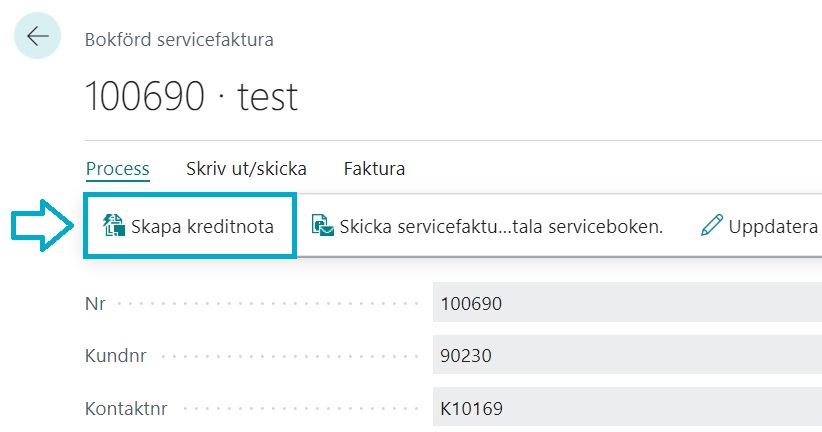
Säkerställ att “Mobil” står som betalningssätt innan du bokför.
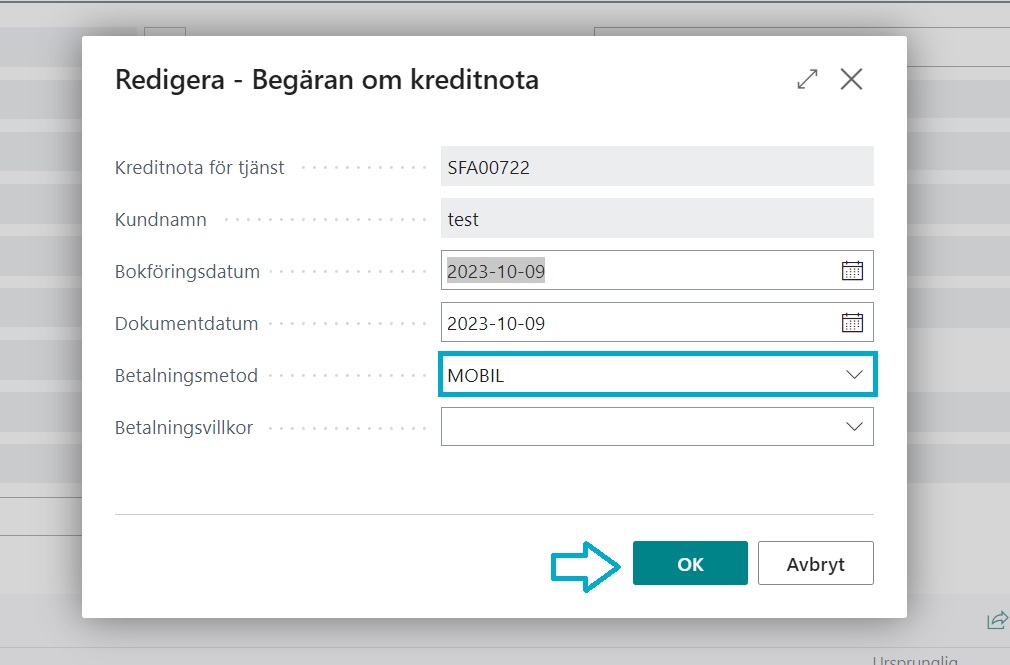
- Bokför sedan kreditnotan.
- Klicka på “Ja” för att skicka en kredit till Resurs och betalningen krediteras.
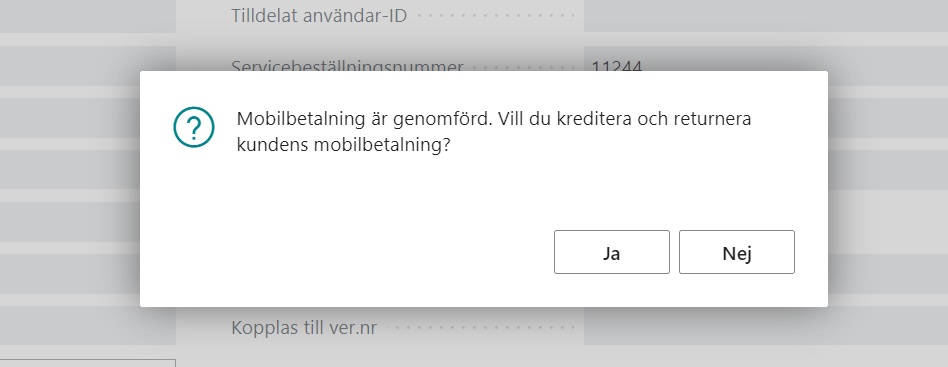
Tips! #
Om kund inte har fått mobillänken av någon anledning finns alltid möjilgheten att skicka om
samma länk:




